نصب SQL Server 2012 Express بر روی ویندوز سرور 2012
قبل
از نصب Sql Server 2012 مطمین شوبد که کامپوننت NET Framework 4.0 بر روی
سرور ویندوز نصب باشد.در غیر اینصورت می باید آن را بر روی سرور نصب کنید.
1- کامپوننت .NET Framework 4.0. ( اگر کامپیوتر شما به اینترنت متصل
باشد در هنگام نصب Sql Server در صورتی که این کامپوننت را بر روی سرور
نصب نداشته باشید به صورت خودکار از اینترنت دانلود می شود و بر روی سرور
نصب می شود.)کامپوننت .NET Framework 3.5 را از مسیر زیر غیر فعال کنید.
Control Panel-> Programs and Features -> Turn on/off Features
2- با یوزر admin به سرور ویندوز login کنید.
3- Sql Server مناسب را دانلود نموده. و با کلیک بر روی دکمه Run شروع به نصب آن نمایید.

4- پس از پایان یافتن استخراج فایل های نصبی پنجره زیر نمایش داده می
شود. در این پنجره گزینه New Sql Server Atand-alone installation …. را
انتخاب کرده و عملیات نصب را ادامه می دهیم.

5- در پنجره بعدی گزینه I accept the license terms را تیک زده و بر روی دکمه Next کلیک می کنیم.

6-
پنجره بعدی مربوط به به روز رسانی Sql Server می باشد در این مرحله
گزینه Include Sql Server product updates را تیک زده و دکمه Next را
کلیک می نماییم.

7- در پنجره بعدی با کلیک بر روی دکمه Install روند نصب Sql Server آغاز می شود.

8-
در پنجره Feature Selection ویژگی های مورد نظر جهت نصب را انتخاب نموده و
بر روی دکمه Next کلیک نمایید.( با کلیک بر روی هر ویژگی توضیحاتی در
رابطه با آن در قسمت Feature description نمایش داده می شود.)

9-
در پنجره Instance Configuration فیلد های مربوط به Named instance و
Instance ID را پر نموده و بر روی دکمه Next کلیک نمایید.

10-
در پنجره Server Configuration می توانید سرویس ویندوز را تغییر دهید یا
آن را در حالت پیش فرض نگه دارید مگر آنکه بخواهید یوزر دیگری را برای
استفاده از سرویس مشخص کنید در نهایت بر روی دکمه Next کلیک نمایید.

11-
پنجره بعدی پنجره Database Engine Configuration می باشد. در تب server
Configuration با انتخاب گزینه Windows authentication mode از پسورد
ویندوز جهت اتصال به sql server استفاده می شود و با انتخاب گزینه Mixed
Mode (SQL Server authentication and Windows authentication) علاوه بر
پسورد ویندوز می توانیم برای یوزر sa (یوزر پیش فرض Sql) پسورد جداگانه
قرار دهیم.

12- در تب Data Directories مسیر نصب فایل های sql را مشخص می نماییم. و با کلیک بر روی دکمه Next به مرحله بعد می رویم.

13-در همین مرحله تب FileStream را انتخاب کنید و مانند
تصویر زیر گذینه ها را فعال نمایید.لازم به توضیح است گذینه Allow remote
clients access to FILESTREAM data برای نصب اتوماسیون می تواند غیر فعال
باشد.

14-
در پنجره بعدی مشخص می کنیم که گزارش خطاهای sql برای Microsoft ارسال
شود یا خیر با کلیک بر روی دکمه Next به مرحله بعدی می رویم.
15- در این لحظه sql server بر روی کامپیوتر شما نصب می شود.
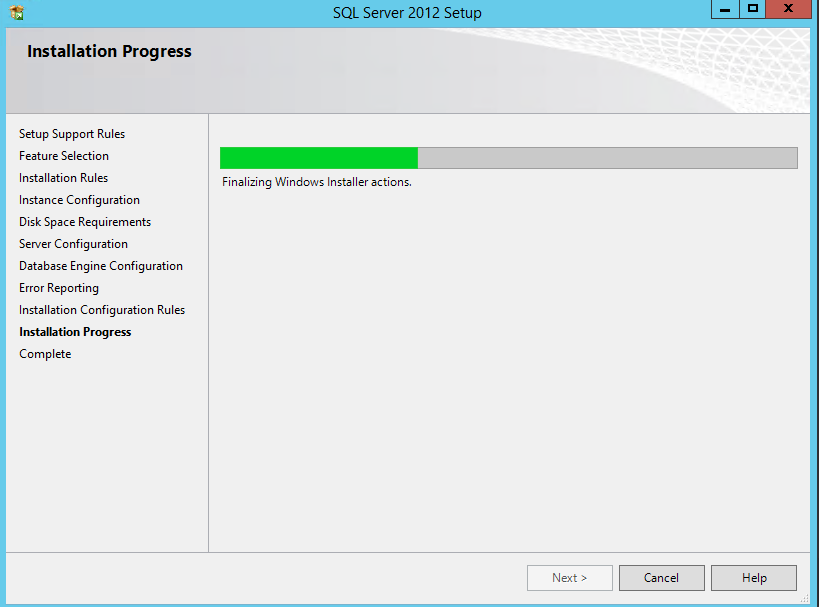
16-
بعد از اتمام نصب پنجره ای مطابق شکل زیر نمایش داده می شود که در آن
جزییات نصب و موفقیت آمیز بودن نصب هر یک از ویژگی ها نشان اده می شود.

با کلیک بر روی دکمه close مراحل نصب به پایان می رسد.
لازم
به ذکر است برای اجراء مراحل فوق الذکر باید کلیه فرآیندهای توسط یک متخصص
کامپیوتر با دانش Database Administratorاجرا شود، همچنین در کلیه مراحل
نصب و راه اندازی اتوماسیون شرکت در کنار شماست و میتوانید از قسمت
پشتیبانی راهنمایی های لازم را دریافت نمایید که هزینه آن مجزا محاسبه
خواهد شد.